Bara lingvistică - este un instrument esențial și foarte util să se schimbe și ușor pentru a controla poziția activă a limbii. In blocul menționat activ indică limbajul este utilizat în acest caz. Dacă ați găsit-le doar câteva, apoi cu dificultate, dar puteți face fără panoul, dar atunci când mai mult nu se poate face fără pictograma corespunzătoare. Prin urmare, atunci când panoul este lipsește pictograma de limbă trebuie doar să-l pună înapoi în loc, cu atât mai mult că se face cu ușurință.
În primul rând este nevoie de comutatorul de limbă pentru a afla poziția sa activă și, de asemenea, la utilizarea mouse-ul pentru a schimba această situație. Afișează comutatorul de limbă nu afectează comenzile rapide de la tastatură, acestea sunt încă de lucru în mod corespunzător, schimbarea stării active a limbii, la rândul său, lista de defilare.

De asemenea, înainte de a începe să lucreze la restaurarea panoului pierdut, verificați pentru a vedea dacă acesta este pur și simplu mutat undeva pe desktop, de obicei, în colțul din dreapta sus. problema poate apărea, de asemenea, după ce ați conectat și afară din meniul de setări. Acest lucru se datorează faptului că, după închiderea meniului, serviciul este repornit automat, uneori, se întâmplă pentru o lungă perioadă de timp, și uneori chiar îngheață. În acest caz, acesta poate ajuta pur și simplu repornirea sistemului.
Dispărută Pictograma Windows 7 limbă - se întoarce prin „Control Panel“
Această metodă este simplă, vă permite să mergeți la următoarea cale, și selectați verificarea corespunzătoare pentru a reveni la locurile lor. Prin urmare, trebuie:
1. Faceți clic pe butonul „Start“;
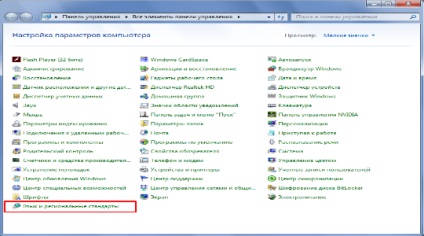
4. Acum, faceți clic pe tab-ul „Tastaturi și limbi“;
5. În coloana „tastaturi și alte limbi de intrare“ va fi un buton „Modificare tastaturi“;
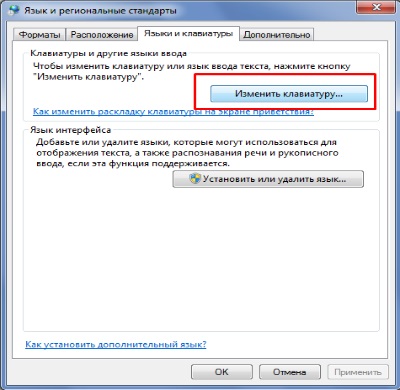
6. Selectați fila „Language Bar“ și bifați caseta de lângă „consacrat în bara de activități“.
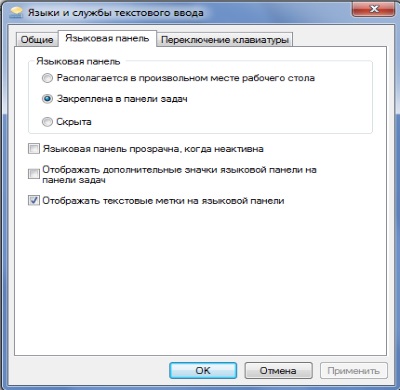
În același mod, cu revizuiri minore, pot fi returnate la panoul și în versiunile non-curente de Windows sau recurge la utilizarea unor metode generice prezentate mai jos.
Dacă Windows 10 sau lipsește pictograma de limbă în versiunile mai vechi, această opțiune este de preferat ca versatil și potrivit pentru toate versiunile sistemului. Singurul lucru pe care trebuie să profite de metoda este de a avea privilegii de administrator. Pentru a face acest lucru:
- Apăsați combinația Win + R și introduceți regedit de comandă;
- Acum du-te de-a lungul calea HKEY_CURRENT_USER \ Software \ Microsoft \ Windows \ CurrentVersion \ Run;
- Trebuie doar să creați o opțiune suplimentară pentru a face acest lucru, faceți clic pe o zonă goală a blocului din dreapta, faceți clic dreapta pe, apoi îndreptați „nouă“ și selectați opțiunea „String Value.“ Numele poate fi ales în mod arbitrar;
- Cu un clic dreapta pe parametrul nou creat, selectați „Change“;
- Tastați în câmpul "Value" string "ctfmon" = "ctfmon.exe" (cu ghilimele);
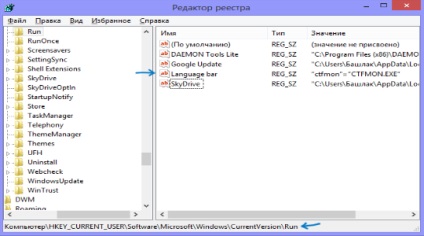
- Reporniți sistemul sau computerul.
Folosind această metodă simplă, vă va reveni la comutatorul corect limba de afișare.
Există, de asemenea, cazuri în care limba este lipsește o pictogramă deoarece nu este clar pentru a restabili utilizator, deoarece această metodă nu ajută. Dacă întâmpinați o problemă atunci când se utilizează procesul, încercați să verificați dacă serviciul necesar este activat. Pentru a face acest lucru:
- Du-te la „Control Panel“ prin intermediul „Start“;
- Acum, faceți clic pe elementul „Administrare“;
- În continuare, se va deschide o fereastră în care aveți nevoie pentru a găsi și urmați link-ul „Servicii“;
- Apoi, găsiți „Task Scheduler“ element și să verificați nu numai statului, ci, de asemenea, tipul de pornire. Ar trebui să fie difuzate - în mod automat.
De ce programul nu răspunde, cum să elimine HUNGUP?

Alte modalități de a restabili bara de limbă
Cel mai simplu mod de a restabili Bara lingvistică - este de a utiliza linia „Run.“ Pentru a face acest lucru, pur și simplu executați fișierul care este responsabil pentru acest panou. Apăsați Win + R și de tip într-un rând sau ctfmon.exe pot folosi Explorer pentru C: \ Windows \ System32 găsi și rulați fișierul corespunzător.
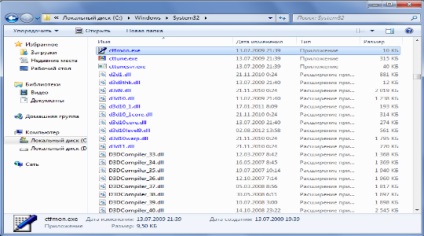
Există o modalitate identică cu mecanica, dar este mai ușor de implementat, care produce astfel de acțiuni cu registrul, dar nu doresc să meargă manual prin ea. Puteți crea pur și simplu un fișier și îi conferă o extensie .reg. Numele nu contează. Apoi, deschideți elementul creat folosind Notepad, și introduceți liniile:
Windows Registry Editor Version 5.00
A fost materialul util pentru tine? Lasă opinia ta sau de a participa la social. rețele:
(Nu a fost evaluat încă)